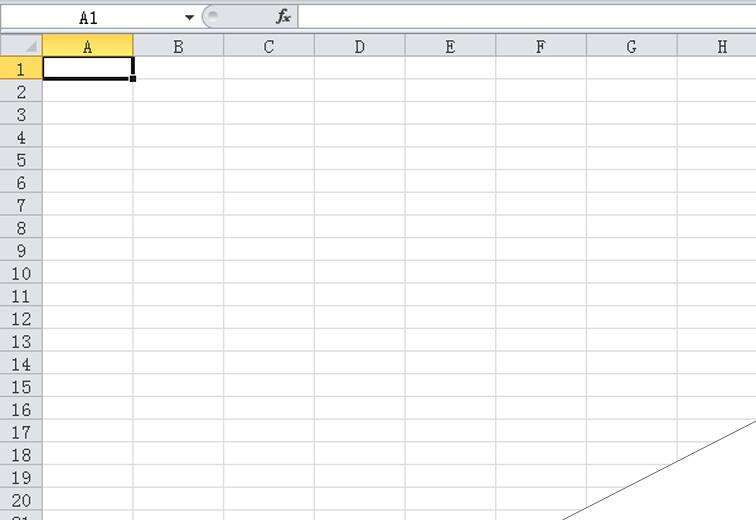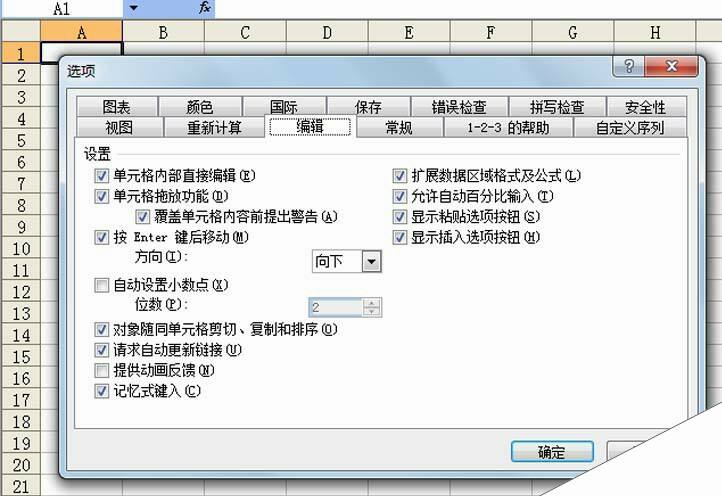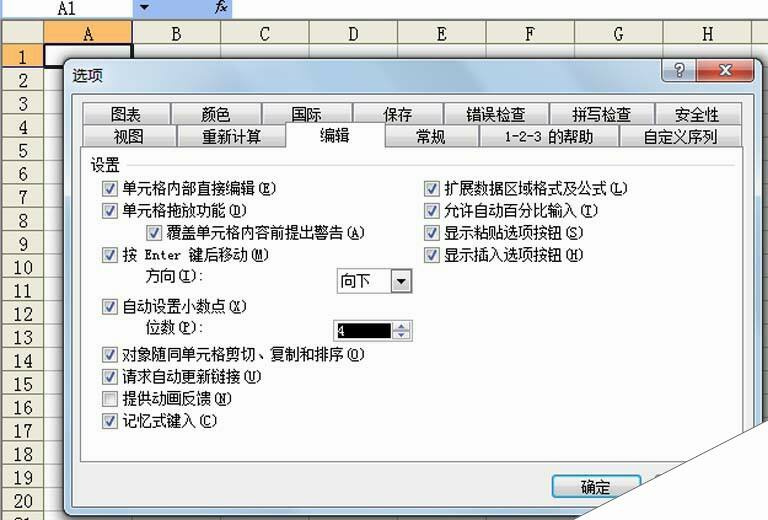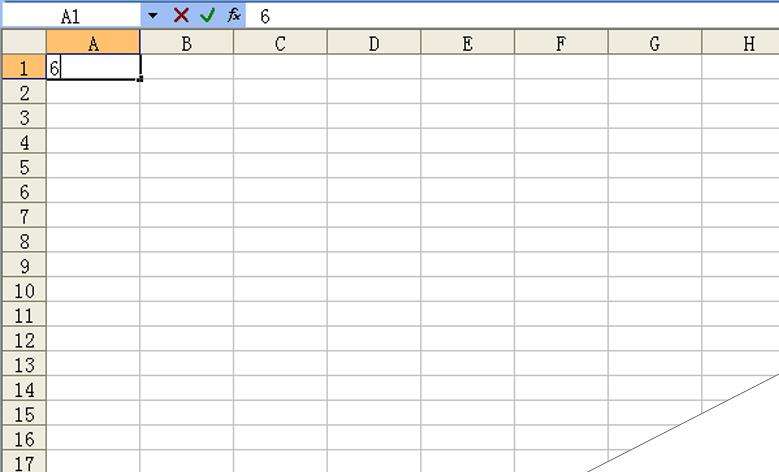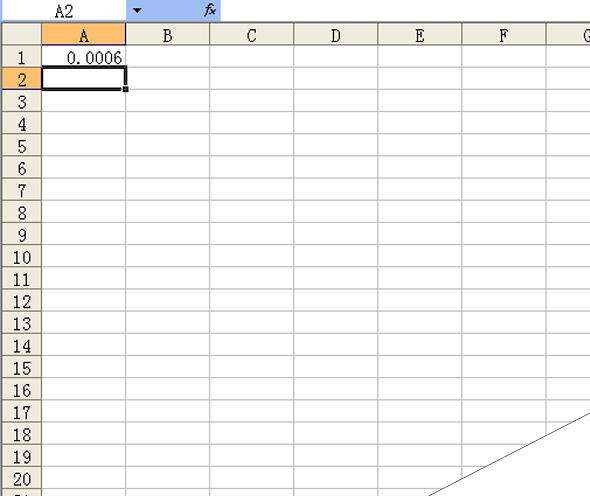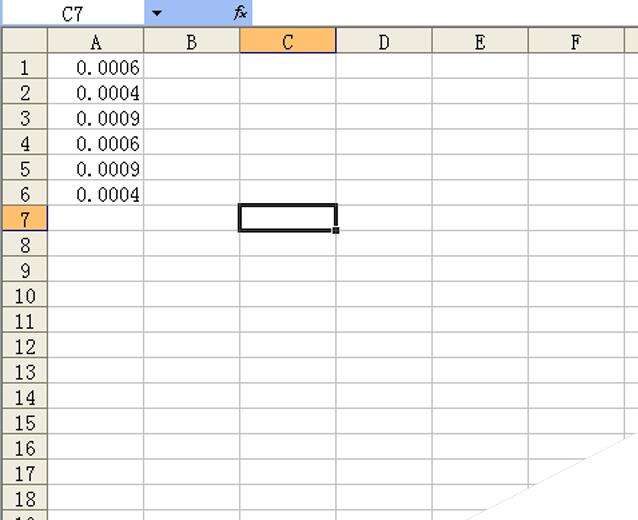Excel表格中的数据怎么自动设置小数位数?
办公教程导读
收集整理了【Excel表格中的数据怎么自动设置小数位数?】办公软件教程,小编现在分享给大家,供广大互联网技能从业者学习和参考。文章包含264字,纯文字阅读大概需要1分钟。
办公教程内容图文
2、执行工具-选项命令,在弹出的选项对话框中切换到编辑选项卡。
3、在该选项卡中勾选自动设置小数位数,设置小数位数为4,点击确定按钮。
4、接着在单元格a1中输入任意一个数字后,按回车键。
5、这个时候你会看到刚才输入的数字自动按照设置的位数显示为小数了。
6、接下来再其他单元格中输入数值,你会看到也自动变成了相同位数的小数了。
办公教程总结
以上是为您收集整理的【Excel表格中的数据怎么自动设置小数位数?】办公软件教程的全部内容,希望文章能够帮你了解办公软件教程Excel表格中的数据怎么自动设置小数位数?。
如果觉得办公软件教程内容还不错,欢迎将网站推荐给好友。